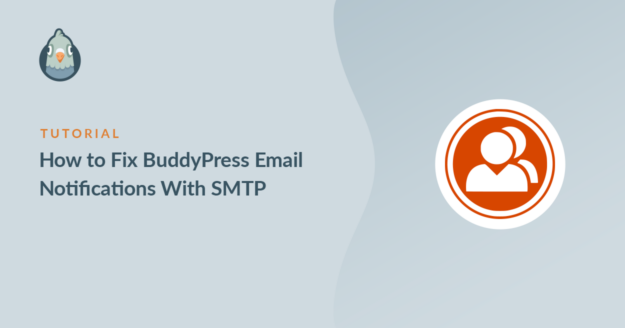Resumo da IA
As notificações por e-mail do BuddyPress não estão sendo enviadas?
Muitos usuários do BuddyPress se deparam com esse problema. Às vezes, você verá que o e-mail de redefinição de senha é entregue, mas o e-mail de ativação não.
Mostrarei como corrigir suas notificações do BuddyPress com SMTP. No final do artigo, também mostrarei como registrar e reenviar esses e-mails.
Corrija seus e-mails do BuddyPress agora mesmo! 🙂
O que é o e-mail de ativação do BuddyPress?
O e-mail de ativação do BuddyPress é o e-mail enviado quando um novo usuário se registra pela primeira vez em seu site. Ele contém um link no qual o novo usuário precisa clicar para ativar sua conta.
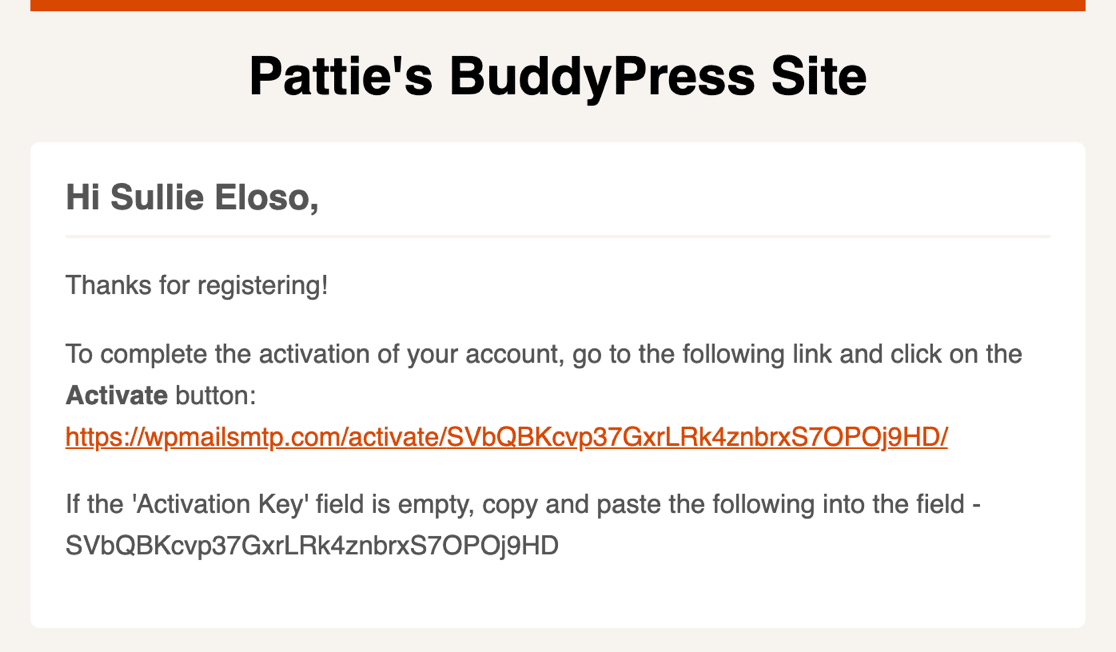
Se esse e-mail não for entregue, seus novos usuários não poderão concluir o processo de verificação de e-mail do BuddyPress. Isso significa que eles não poderão fazer login e usar sua nova conta.
Como corrigir as notificações de e-mail do BuddyPress
Agora vou mostrar a você as etapas de como enviar todos os e-mails do BuddyPress por meio do WP Mail SMTP e de um provedor de e-mail terceirizado confiável.
- 1. Instale o plug-in SMTP do WP Mail
- 2. Escolha um provedor de e-mail confiável
- 3. Ativar registro de e-mail
- 4. Adicionar snippet de código para corrigir e-mails do BuddyPress
- 5. Teste o e-mail de ativação do BuddyPress
- 6. Exibir o e-mail de ativação do BuddyPress no registro
- 7. Reenviar o e-mail de ativação do BuddyPress
1. Instale o plug-in SMTP do WP Mail
O WP Mail SMTP é o melhor plug-in de SMTP para WordPress. Ele permite que você envie e-mails do WordPress por meio de um provedor de e-mail de terceiros.
O uso de um provedor de e-mail adiciona cabeçalhos de autenticação vitais aos seus e-mails. Isso é extremamente importante, pois os e-mails sem esses cabeçalhos geralmente são arquivados na pasta Lixo Eletrônico.
As etapas básicas deste tutorial funcionarão com a versão gratuita ou Pro do WP Mail SMTP. Recomendamos que você use a licença Pro porque ela oferece alguns recursos extras, inclusive:
- Registro de e-mail do BuddyPress
- Reenviar e-mails do BuddyPress individualmente ou em massa
- Rastreamento de aberturas e cliques para e-mails do WordPress
Mostrarei como esses recursos funcionam mais adiante neste tutorial. Se estiver usando a versão Pro ou superior, você pode baixar a cópia mais recente do plugin na aba Downloads da sua conta SMTP do WP Mail .

Vá em frente e carregue o arquivo zip do plug-in em seu site do WordPress.

Assim que você ativar o plug-in, o Setup Wizard será aberto em seu navegador. Vamos examinar o Assistente de configuração a seguir.
2. Escolha um provedor de e-mail confiável
Nesta etapa, decidiremos qual provedor de e-mail você deseja usar para enviar e-mails do WordPress. O WP Mail SMTP suporta e-mails gratuitos e pagos para comunidades BuddyPress de qualquer tamanho.

Como você deseja que os e-mails de ativação do BuddyPress cheguem rapidamente, é altamente recomendável que você escolha um provedor de e-mail transacional.
Os provedores de e-mail transacional são projetados para lidar com o envio de grandes volumes e são muito bons em entregar e-mails quase instantaneamente. SendLayerSMTP.com e Brevo (anteriormente Sendinblue) são ótimas opções.
Outros provedores, como o Gmail ou o Other SMTP, provavelmente funcionarão em um site pequeno, mas não foram projetados para lidar com um volume de envio muito alto. Portanto, com o SMTP do Gmail, é mais provável que você tenha problemas à medida que sua comunidade crescer.
Depois de escolher seu provedor de e-mail do WordPress, clique no link abaixo para abrir o documento correspondente. Seguir as etapas em nosso documento o ajudará a concluir o processo de inscrição e a se conectar.
| Mailers disponíveis em todas as versões | Remetentes no WP Mail SMTP Pro |
|---|---|
| SendLayer | Amazon SES |
| SMTP.com | Microsoft 365 / Outlook.com |
| Brevo | Zoho Mail |
| Google Workspace / Gmail | |
| Pistola de correio | |
| Carimbo do correio | |
| SendGrid | |
| SparkPost | |
| Outros SMTP |
Precisa de ajuda?
Nossa licença Elite inclui White Glove Setup para SendLayer, SMTP.com ou Brevo.
Se quiser configurar vários mailers, você poderá fazê-lo nas configurações de Additional Connections (Conexões adicionais ) depois de concluir o Assistente de configuração. Em seguida, você pode selecionar uma conexão de backup e configurar o Smart Routing.
3. Ativar registro de e-mail
No final do assistente de configuração do WP Mail SMTP, você terá a opção de ativar três recursos:
- A configuração Registros detalhados de e-mail manterá o controle do assunto, do remetente, do destinatário e de outras informações de cabeçalho. Quando essa configuração é ativada, os Relatórios completos de e-mail também são ativados automaticamente.
- Weekly Email Summaries (Resumos semanais de e-mails ) criará um relatório semanal sobre os e-mails que foram enviados.
- Os alertas instantâneos de e-mail informam se o seu site não consegue enviar um e-mail para que você possa corrigir o problema.
Recomendo que você ative todas elas.

Após habilitar o registro de e-mail, clique em Salvar e Continuar para prosseguir para a próxima etapa. Nesta tela, você poderá ativar alguns recursos avançados de registro de e-mail.

Isso inclui:
- Armazenar o conteúdo de todos os e-mails enviados. Salve o conteúdo do e-mail no banco de dados do seu site. Isso permite que você reenvie e-mails.
- Salvar anexos de arquivos enviados pelo WordPress. Salve os anexos de e-mail na pasta Uploads de seu site.
- Rastreie quando um e-mail é aberto. Veja quando os destinatários abrem seus e-mails.
- Rastreie quando um link em um e-mail é clicado. Veja quando os destinatários clicam nos links em seus e-mails.
Recomendamos que você ative todas essas opções também, para aproveitar ao máximo os registros de e-mail.
Depois de concluir o Assistente de configuração, o WP Mail SMTP enviará um e-mail de teste automático para que você saiba que tudo está funcionando.
Agora que você concluiu a configuração do WP Mail SMTP BuddyPress, falta apenas mais uma coisa: você precisa adicionar um pequeno trecho de código para redirecionar seus e-mails do BuddyPress através do seu novo provedor de e-mail.
4. Adicionar snippet de código para corrigir e-mails do BuddyPress
Por padrão, o WordPress envia e-mails de redefinição de senha usando o wp_mail() função. Os e-mails de ativação do BuddyPress não são enviados por meio de wp_mail() por padrão, e é por isso que muitas pessoas têm problemas com eles.
Portanto, nesta etapa, adicionaremos um trecho de código que redirecionará todos os e-mails do BuddyPress por meio do WP Mail SMTP.
Esse snippet de código também garantirá que todos os e-mails sejam enviados como e-mails em HTML, e não em formato de texto simples. Isso permite que você rastreie aberturas e cliques.
Primeiro, você precisa instalar e ativar o Código WPC plugin. Isso permitirá que você adicione facilmente o código para enviar e-mails do BuddyPress por meio de wp_mail() sem realmente editar os arquivos do seu site diretamente.
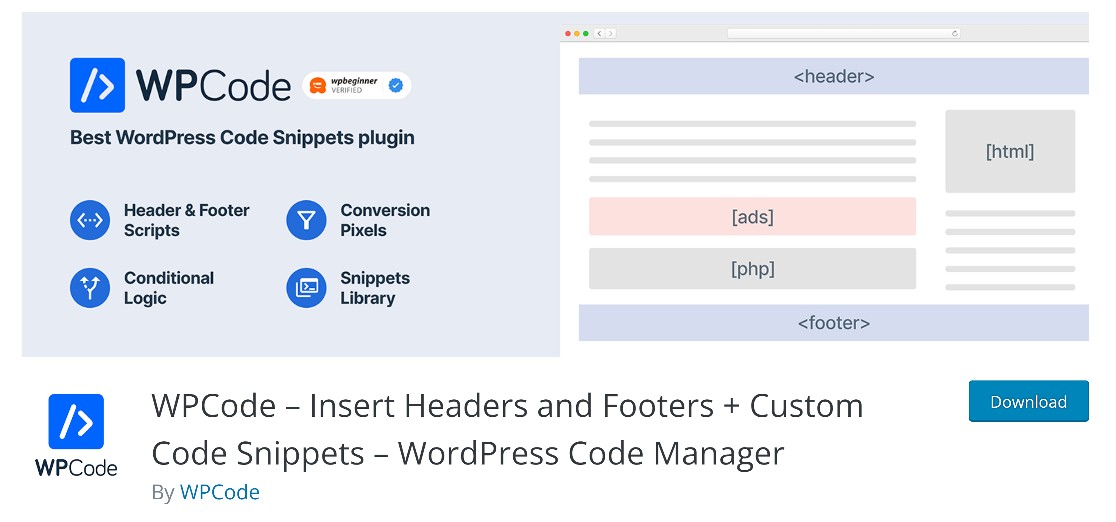
Em seguida, vá para Code Snippets " + Add Snippet em seu painel do WordPress. Em seguida, escolha a opção Add Your Custom Code (New Snippet).
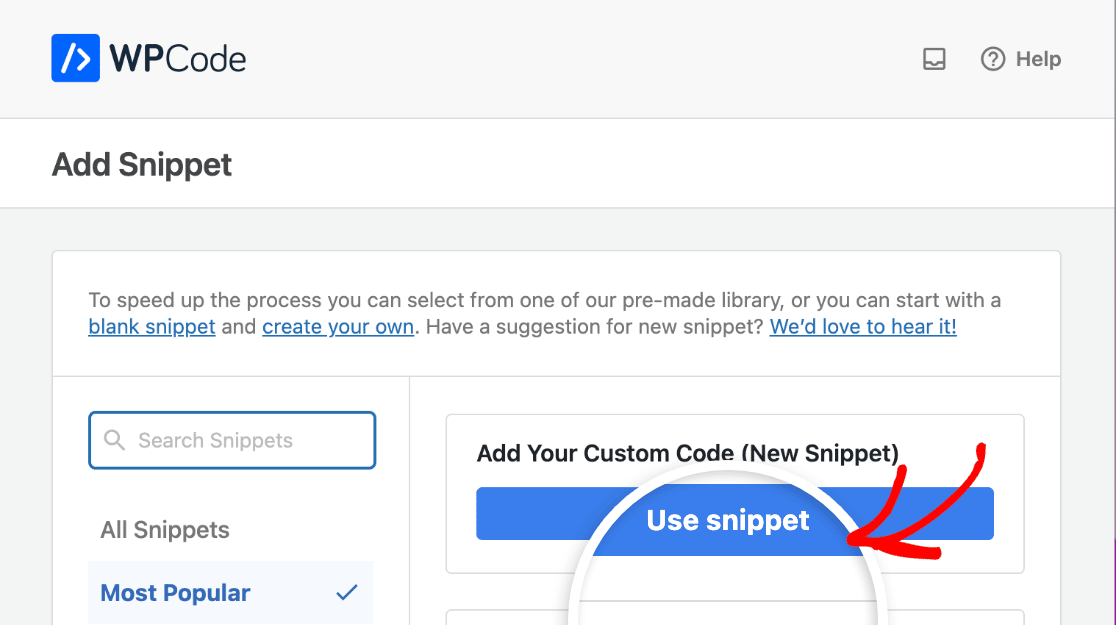
Digite um título no campo fornecido para que você possa identificar esse snippet e, em seguida, defina o menu suspenso Code Type (Tipo de código ) como PHP Snippet.
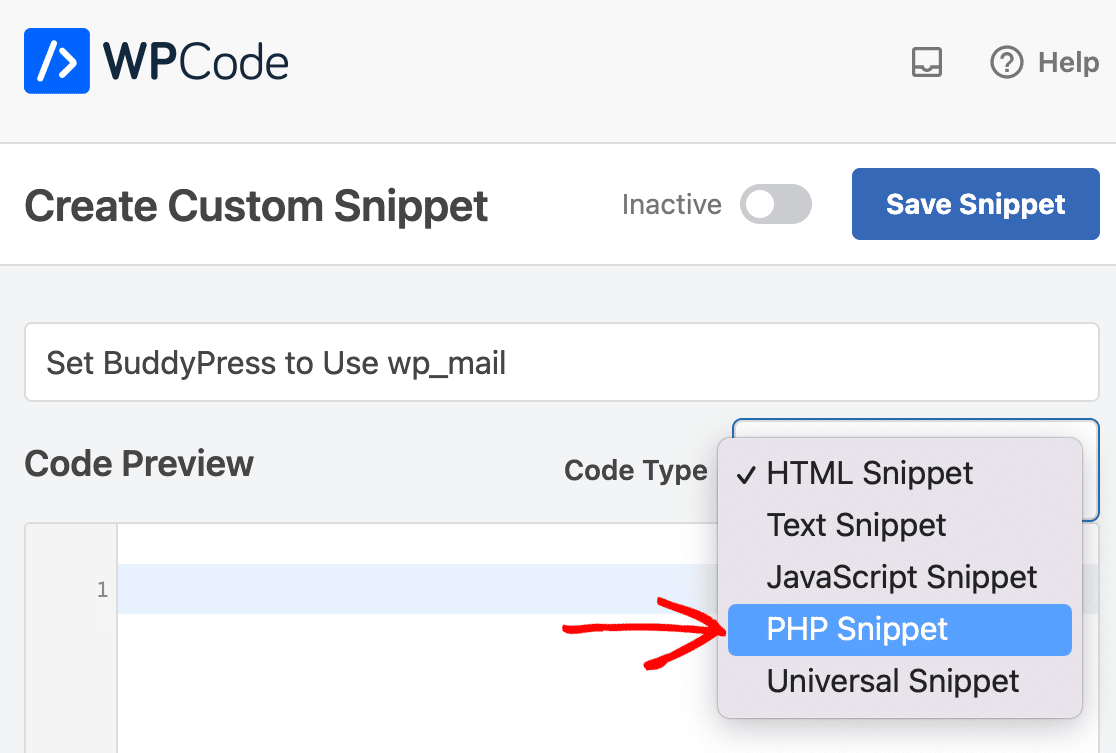
Agora cole este código para ativar o SMTP no BuddyPress:
Quando terminar, não se esqueça de clicar no botão Save Snippet.
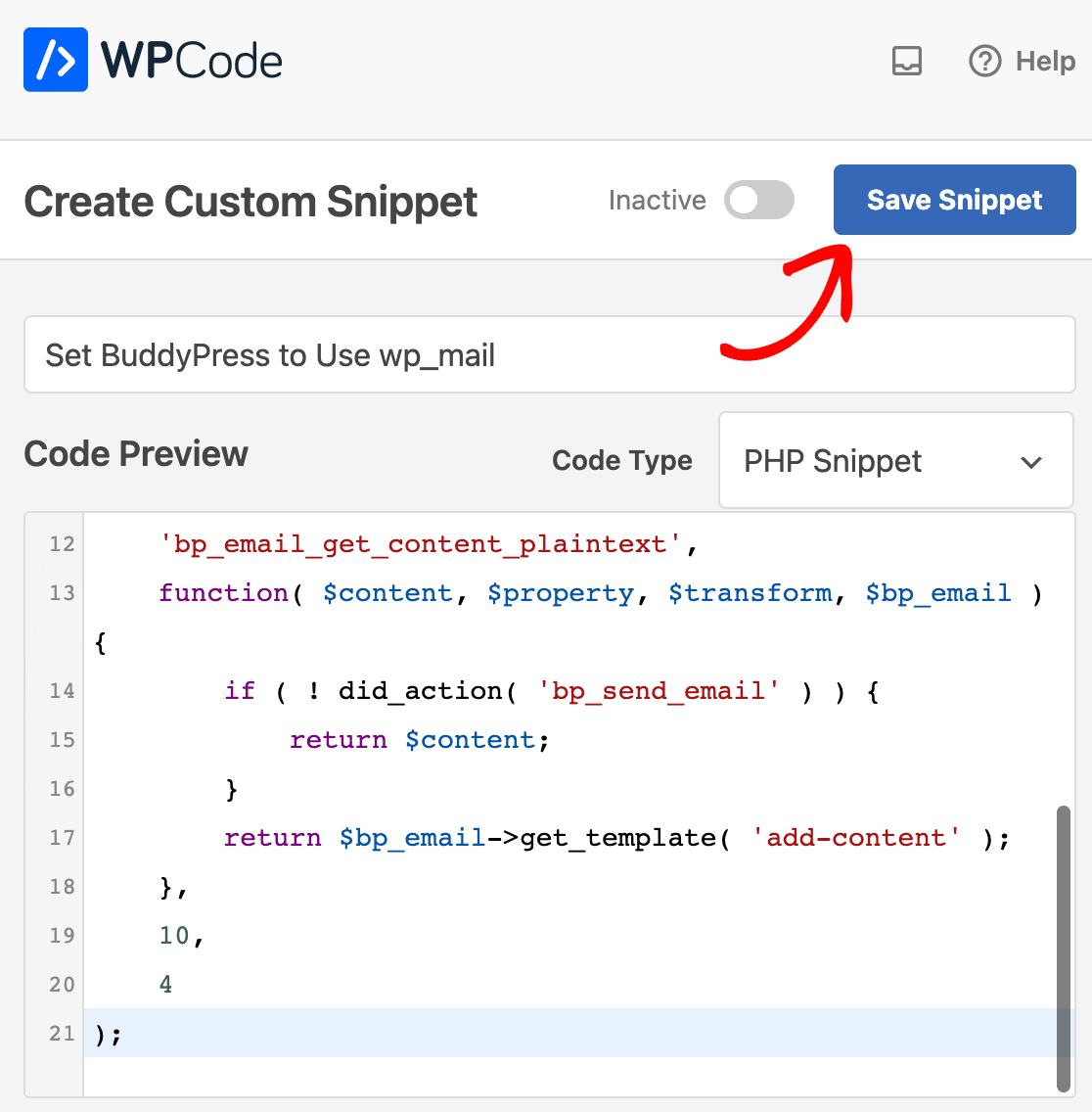
Em seguida, você verá uma mensagem de sucesso.
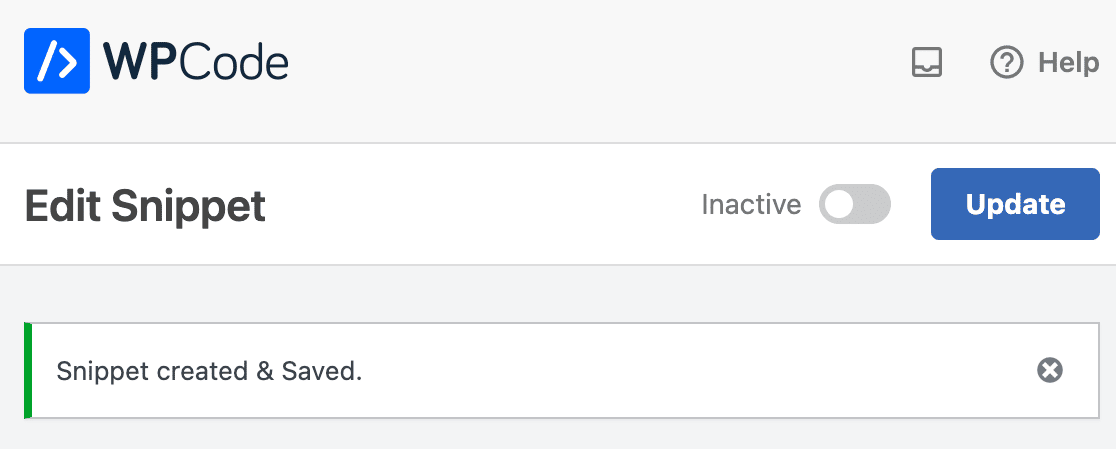
Em seguida, role para baixo e certifique-se de que o Método de inserção esteja definido como Inserção automática e que o Local esteja definido como Executar em todos os lugares.
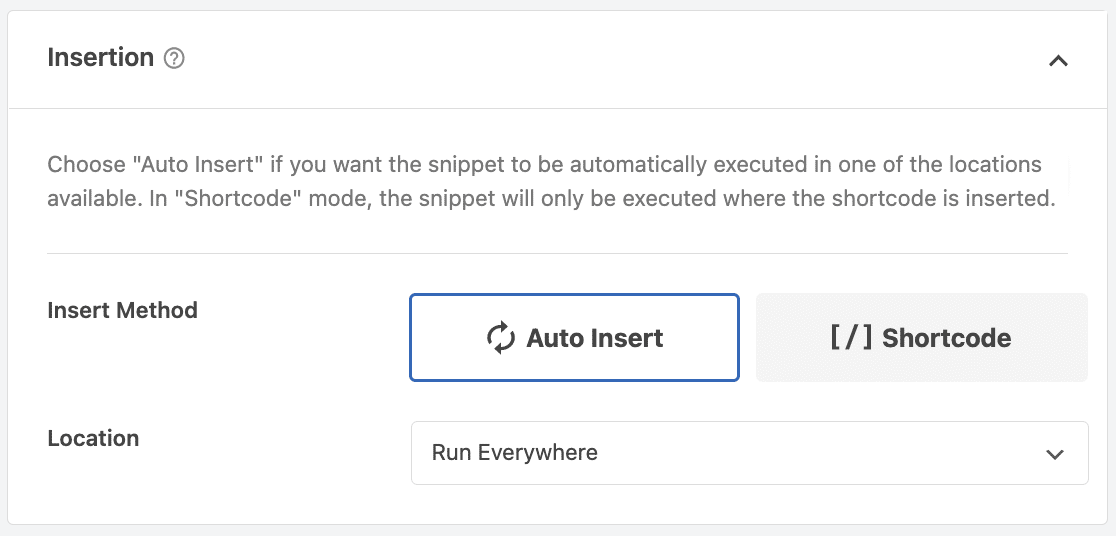
Isso aplicará automaticamente este snippet em todo o seu site. A última coisa a fazer é ativar o snippet usando o botão de alternância na parte superior da tela.
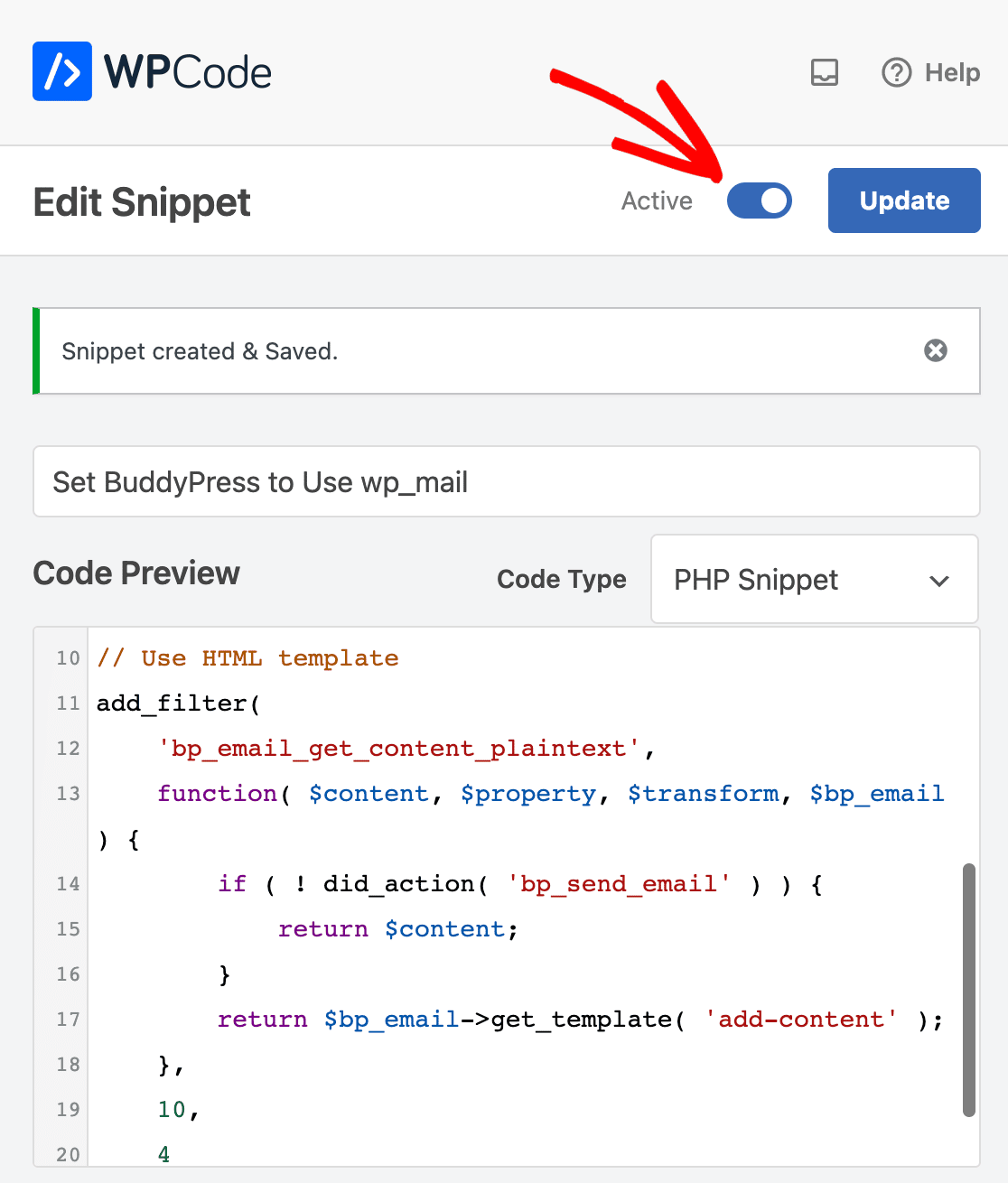
Agora todos os seus e-mails do BuddyPress estão sendo enviados via WP Mail SMTP em formato HTML. Vamos testar!
5. Teste o e-mail de ativação do BuddyPress
Agora que temos o WP Mail SMTP em funcionamento, todos os e-mails do BuddyPress estão sendo enviados por meio do seu provedor de e-mail. Isso corrigirá os problemas que você estava tendo com a capacidade de entrega de e-mails.
Para testá-lo, podemos registrar um novo usuário no seu site BuddyPress para acionar o e-mail de ativação. Certifique-se de usar um endereço de e-mail real para esse teste, pois queremos ter certeza de que o e-mail será entregue.
Vá em frente e registre um usuário de teste agora.
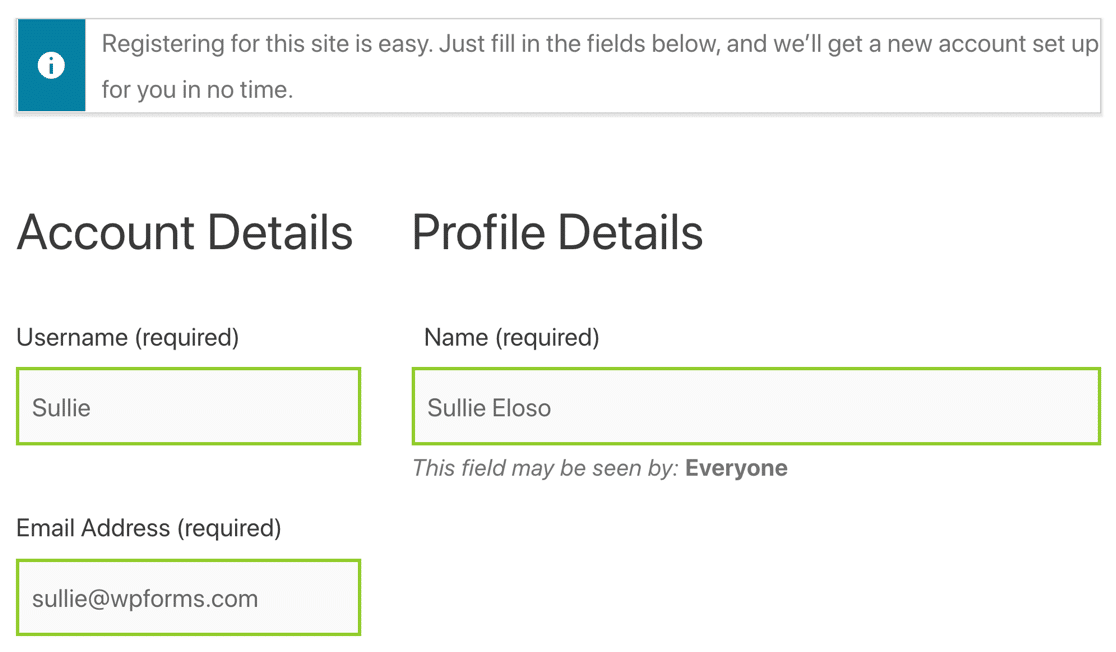
Ao enviar o formulário, você receberá o e-mail de ativação em sua caixa de entrada.
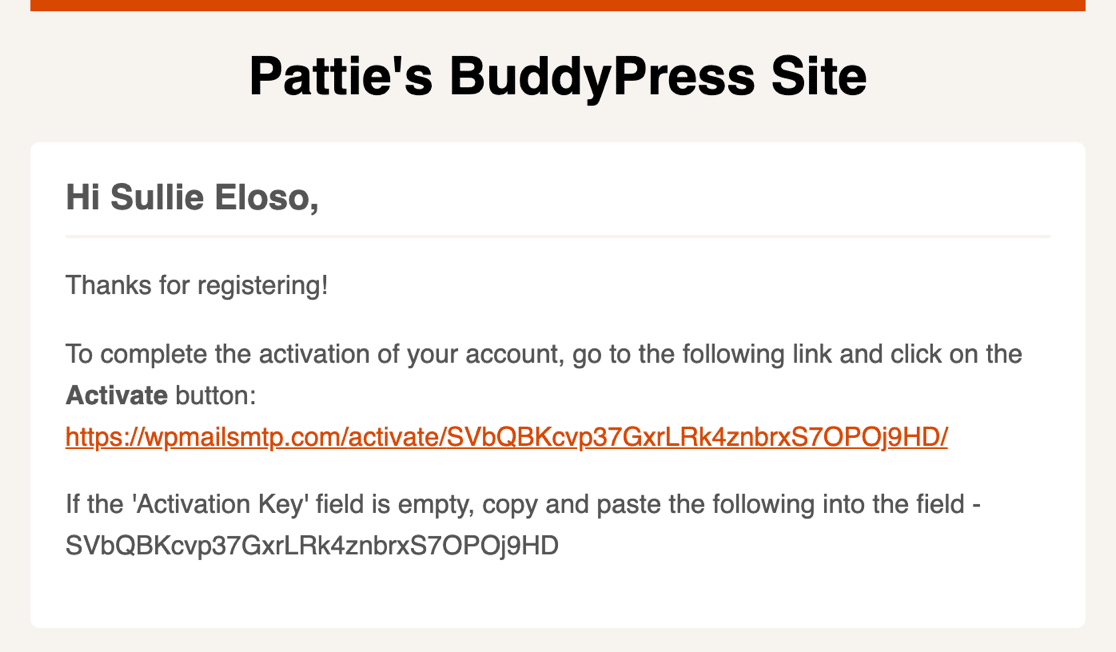
Se o e-mail de verificação do BuddyPress for para a caixa de spam, é possível que você tenha um registro DNS ausente. Você pode testar isso acessando a página de teste de e-mail SMTP do WP Mail.
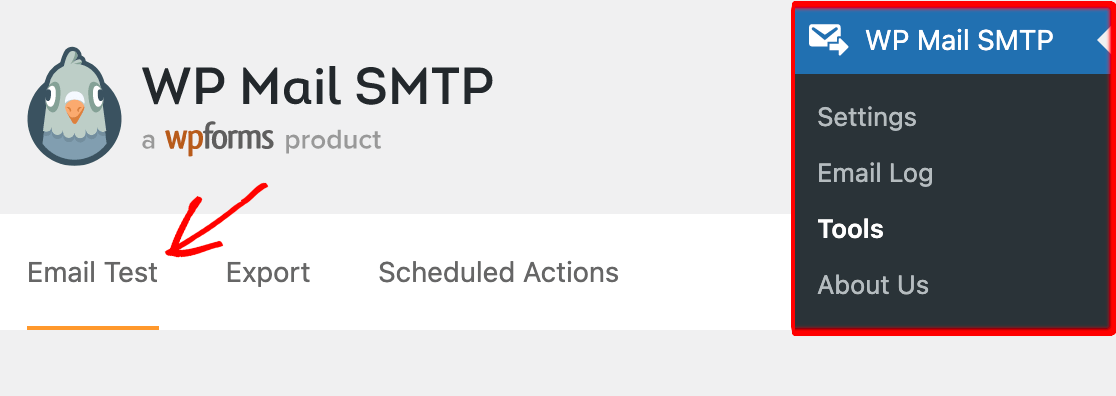
Ao enviar um e-mail de teste, o WP Mail SMTP detectará quaisquer problemas com seus registros DNS e informará o que está faltando. Por exemplo, veja o que você verá se não tiver criado um registro DMARC .

Se tudo estiver funcionando, podemos seguir em frente e examinar alguns dos recursos extras de registro de e-mail sobre os quais falamos no início.
6. Exibir o e-mail de ativação do BuddyPress no registro
Agora que você ativou o registro de e-mail do WordPress , todos os e-mails enviados pelo BuddyPress serão salvos no seu registro de e-mail. Acesse WP Mail SMTP » Registro de E-mail para dar uma olhada.

Você pode ver o e-mail de ativação do BuddyPress aqui no topo do registro de e-mail.

E como ativamos o rastreamento de aberturas e cliques, também sabemos que o destinatário recebeu o e-mail de ativação e clicou em um link.

Ao abrir o arquivo de log, você verá algumas informações adicionais. Na parte superior, você pode ver o status do e-mail.
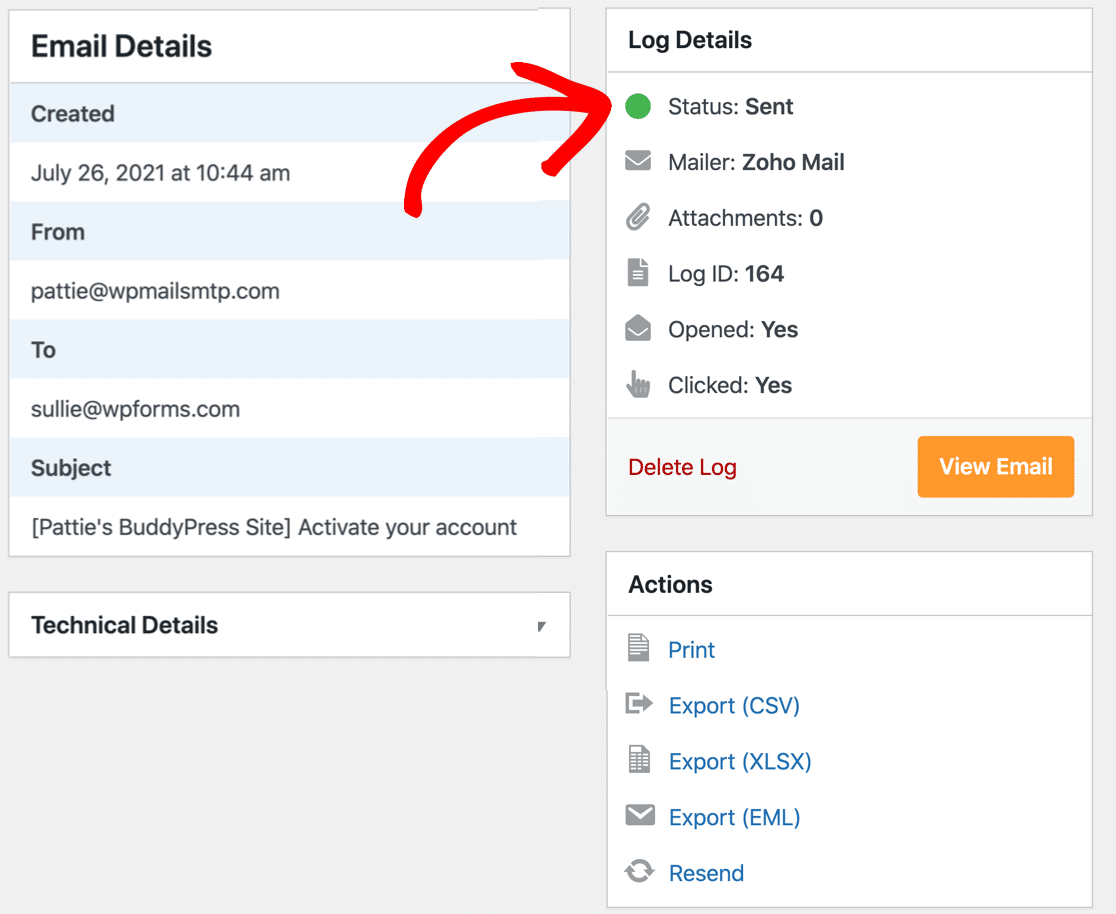
Todos os remetentes suportam os status Sent e Failed. Se você estiver usando um remetente transacional como o SendLayertalvez você também veja os status Unconfirmed (Não confirmado ) ou Delivered (Entregue ).
A seguir, mostrarei uma dica final: como reenviar e-mails de verificação do BuddyPress.
7. Reenviar o e-mail de ativação do BuddyPress
Logo abaixo das informações básicas do registro de e-mail, há também um link Reenviar.
Isso permite que você reenvie e-mails de ativação do BuddyPress que falharam. Se desejar, você pode encaminhá-los para um endereço de e-mail diferente. Basta clicar em Sim para reenviar o e-mail de ativação do BuddyPress que falhou.

E é isso! Agora você sabe como usar o BuddyPress SMTP para corrigir seus e-mails de ativação.
Perguntas frequentes sobre como corrigir o erro "BuddyPress não envia e-mails de ativação"
O BuddyPress não está enviando e-mails de ativação e é um tópico de interesse popular entre nossos leitores. Aqui estão as respostas para algumas perguntas comuns sobre isso:
Posso reenviar um e-mail de ativação do BuddyPress para um usuário?
Sim. Instale o plugin WP Mail SMTP, selecione o e-mail que deseja enviar nos registros de e-mail e clique em Reenviar. O WP Mail SMTP então reenvia o e-mail de ativação do BuddyPress para um novo cadastro.
Como faço para alterar a mensagem de e-mail de ativação do BuddyPress?
No painel do WordPress, acesse E-mails › BuddyPress e abra Ativação de Conta. Edite o assunto e o corpo da mensagem e salve. O novo texto será exibido para cada novo membro.
Como posso impedir que e-mails de ativação do BuddyPress sejam enviados para a caixa de spam?
Envie e-mails por meio de uma ferramenta SMTP como o WP Mail SMTP, adicione registros SPF e DKIM e mantenha o endereço "De" no mesmo domínio do seu site. Essas etapas informam aos servidores de e-mail que a mensagem é real.
O WP Mail SMTP ajuda os e-mails de ativação do BuddyPress a chegarem às caixas de entrada?
Sim. O plugin conecta seu site a serviços como Gmail, SendLayer , ou Amazon SES. Os provedores confiam mais em e-mails autenticados, então os usuários veem o e-mail na caixa de entrada principal em vez de no lixo eletrônico.
Como registro e-mails de registro do BuddyPress para testes?
Ative o registro de e-mail no WP Mail SMTP. Cada e-mail de ativação aparecerá em um registro com data, endereço e status, para que você possa confirmar o envio.
Posso adicionar meu logotipo ao e-mail de ativação do BuddyPress?
Instale um plugin de modelo de e-mail (por exemplo, Email Templates WP). Escolha uma imagem de cabeçalho, carregue seu logotipo e salve. O BuddyPress usará esse design para todos os e-mails enviados.
O que faz com que o e-mail de ativação do BuddyPress permaneça no status “pendente”?
Na maioria das vezes, o usuário nunca clica no link ou o e-mail foi bloqueado pelo host. Verifique se o SMTP está funcionando, se o endereço "De" é válido e peça ao usuário para verificar a pasta de spam.
Em seguida, configure as notificações push no WordPress
Quer alertar usuários ou visitantes do BuddyPress? Você pode enviar alertas automaticamente com base em ações específicas ou enviar notificações push manualmente quando tiver algo novo para anunciar. Confira este tutorial sobre como adicionar notificações push da web ao WordPress com um plugin gratuito.
Corrija seus e-mails do WordPress agora
Pronto para corrigir seus e-mails? Comece hoje mesmo a usar o melhor plugin SMTP para WordPress. Se você não tiver tempo para corrigir seus e-mails, poderá obter assistência completa da White Glove Setup como uma compra extra, e há uma garantia de reembolso de 14 dias para todos os planos pagos.
Se este artigo o ajudou, siga-nos no Facebook e no Twitter para obter mais dicas e tutoriais sobre o WordPress.